许多人都喜欢使用ps软件来制作一些好看的效果字,比如近日有用户想要制作火焰字,也就是让文字有火焰效果,但是不知道要从何下手,那么ps如何制作火焰字呢?操作方法也不会麻烦
许多人都喜欢使用ps软件来制作一些好看的效果字,比如近日有用户想要制作火焰字,也就是让文字有火焰效果,但是不知道要从何下手,那么ps如何制作火焰字呢?操作方法也不会麻烦,可以紧跟小编的步调一起来学习一下ps制作火焰字的步骤吧。
火焰字ps教程如下:
1、首先新建你需要的标准图片,然后用钢笔在图片上画出路径来
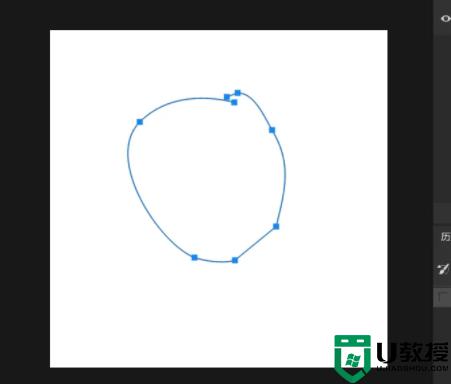
2、然后点击上方菜单栏的“滤镜”,选择“渲染”,点击“火焰”。
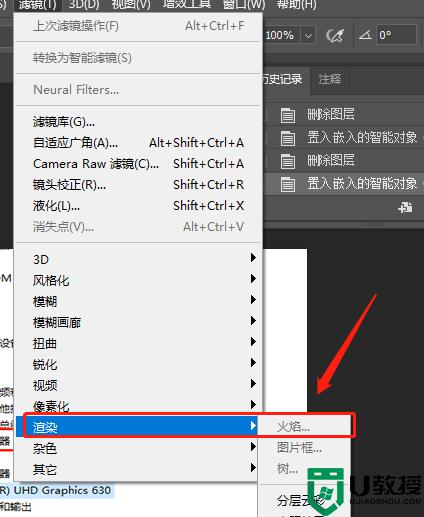
3、这里保持预设点击“确定”。
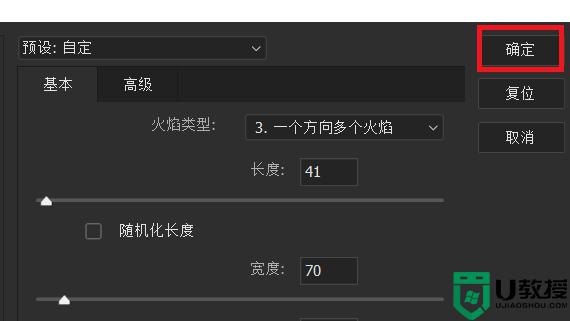
4、这样我们就得到了火焰效果。

上述给大家讲解的就是ps制作火焰字的详细方法,是不是非常简单呢,大家可以学习上面简单的几个步骤就可以制作火焰字了。
